-
细说如何提升电脑的运行速度
- 2018-12-05 16:32:07 来源:windows10系统之家 作者:爱win10
现在电脑对我们来说是越来越重要了,怎么说呢?不论是日常的工作中,生活娱乐,还是小孩的学习上都会需要使用到电脑这一设备,可以说我们现在已经离不开对电脑的使用了。不过电脑毕竟是电子产品,免不了会出现一些问题,比如小编今天准备要说的电脑运行速度慢的这个问题。
电脑运行速度慢?相信大家平时在对电脑的使用过程中,都会安装一些应用程序。而随着程序的增加,使用的时间变长,电脑自然而然也就容易出现运行缓慢,卡顿的问题啦。接下来小编就来给大家分享一下进行提升电脑速度的方法。
及时清理系统垃圾文件:
电脑在上网、下载东西等过程中会产生很多垃圾文件,积攒多了会影响电脑运行速度。因此要及时清理系统垃圾文件,可以用360卫士进行清理,也可以通过优化大师等软件进行较为彻底的清理。
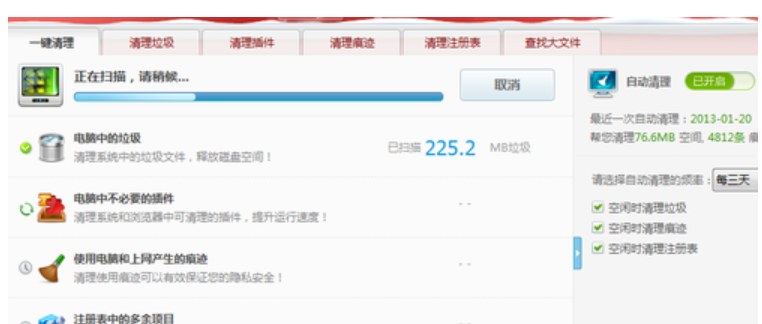
提升电脑运行速度系统软件图解1
定期修复系统漏洞:
当系统出现各种漏洞,会导致电脑变慢,要及时修复各种大小漏洞,并养成定期检查系统漏洞的好习惯。及时没有高危漏洞,对于一些功能性的漏洞也要修复,有利于提高电脑运行速度。

运行速度慢系统软件图解2
经常杀毒:
电脑上网下载东西多了,难免会沾上大大小小的病毒,这些病毒虽然不会让系统瘫痪,但会严重影响电脑的运行速度,因此要及时进行全盘杀毒,不让任何的病毒存活。对于U盘等移动存储设备,每次使用也要进行杀毒。
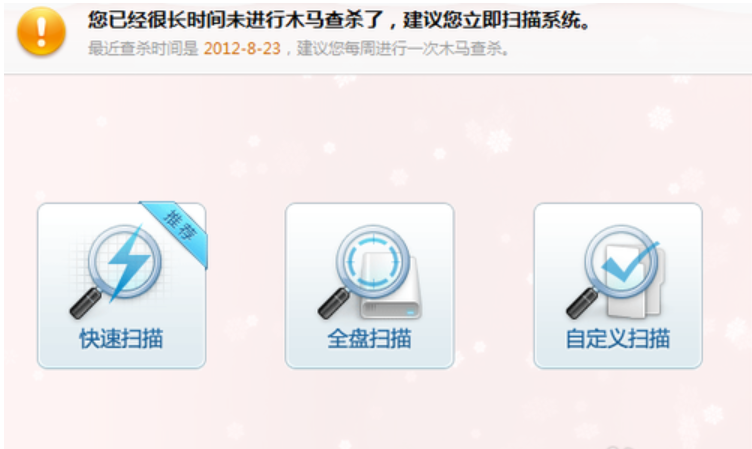
提升电脑运行速度系统软件图解3
磁盘清理:
电脑磁盘存储次数多了,会产生很多碎片, 这些碎片积攒多了会影响电脑的运行速度。因此要定期对电脑磁盘进行碎片整理,把硬盘的碎片文件进行合并,能提高电脑硬盘的访问速度和文件系统性能。但为了避免硬盘过度磨损,磁盘进行碎片整理不要太频繁,每月一次即可。最好设置成每月某个时间自动进行磁盘碎片整理。
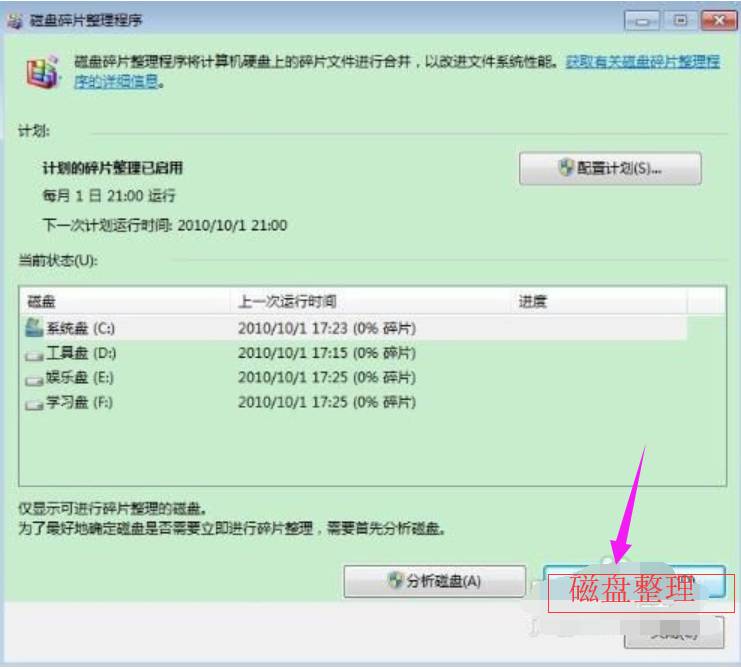
运行速度慢系统软件图解4
卸载不常用的软件;
电脑里软件多了,会减慢运行速度,因此要及时卸载删除不常用的软件,可以打开软件管理, 点击不常用的软件,根据个人需要卸载软件,如果有残留的文件,要用强力清扫进行彻底删除。
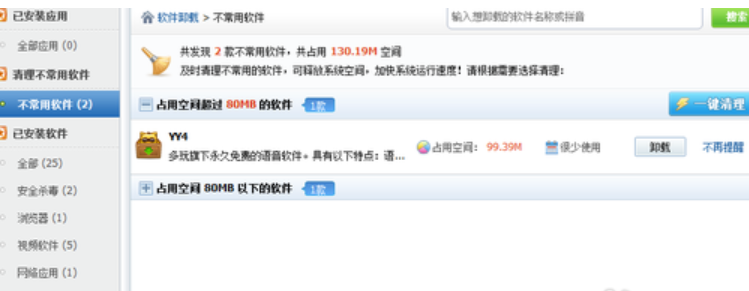
运行速度慢系统软件图解5
去掉自动运行的程序,清理电脑内存;
有时电脑后天会不知不觉自动运行一些程序,非常占用电脑内存,导致电脑运行缓慢。可以右击任务栏,打开任务管理器,点击进程,看看有哪些目前打开程序之外的程序在运行。比如ccb(建行驱动程序)、Alipay(支付宝控件)等,可以右击结束进程。但是一些系统(System)、电脑配置等程序不要随意关闭,容易导致系统瘫痪。如果不清楚英文意思,可以一边查着电脑指示一边操作进程表。
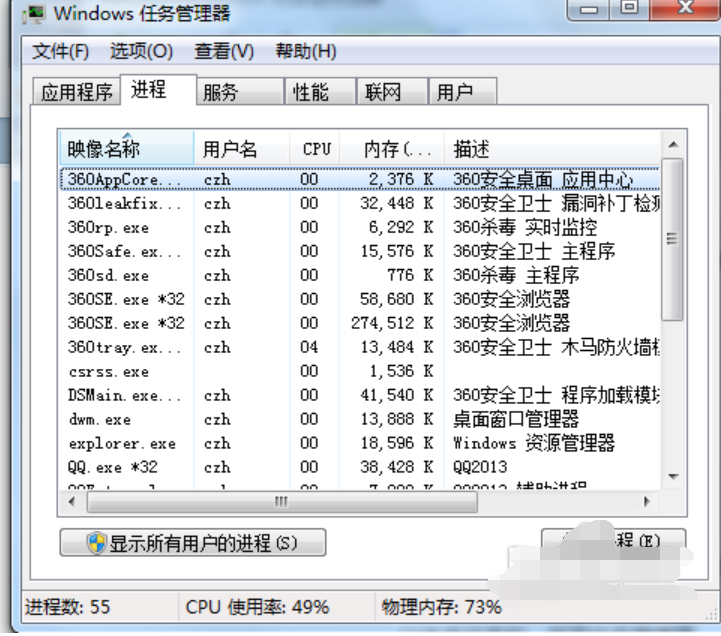
电脑运行速度慢的解决方法系统软件图解6
以上就是进行提升电脑运行速度的方法了。
猜您喜欢
- 最简单的系统之家win7原版系统安装过..2017-05-20
- 小编告诉你如何设置华硕主板bios..2017-08-30
- 电脑公司win7 64位旗舰版gho最新下载..2016-12-04
- Ghost win8系统64位电话激活方法..2017-05-15
- 经典windows7旗舰版英文版下载推荐..2016-11-06
- 小编告诉你DirectX修复工具2018-09-26
相关推荐
- 用u盘安装win7旗舰版图文教程.. 2017-04-26
- 系统之家win7旗舰版32位系统制作教程.. 2017-05-07
- 萝卜家园windows7绿色版纯净版64位最.. 2016-12-19
- 小编告诉你联网出现0x80070002错误怎.. 2018-09-19
- win10一键hosts软件使用教程 2017-02-04
- win7系统下局域网无故出现IP地址重复.. 2015-01-30





 系统之家一键重装
系统之家一键重装
 小白重装win10
小白重装win10
 小白系统ghost win7 64位纯净版201509
小白系统ghost win7 64位纯净版201509 BT盒子v2.1.3绿色版(资源种子搜索神器)
BT盒子v2.1.3绿色版(资源种子搜索神器) 百度地址转换器1.0 单文件免费版 (百度地址获取小工具)
百度地址转换器1.0 单文件免费版 (百度地址获取小工具) 萝卜家园 Win8 x86位专业版系统下载(32位) v1907
萝卜家园 Win8 x86位专业版系统下载(32位) v1907 FL Studio Producer Edition v11 汉化破解版(水果音乐编辑器)
FL Studio Producer Edition v11 汉化破解版(水果音乐编辑器) 雨林木风ghost win7 x64 旗舰版201605
雨林木风ghost win7 x64 旗舰版201605 系统之家ghos
系统之家ghos 快播5 v5.11.
快播5 v5.11. 小白系统Ghos
小白系统Ghos 新萝卜家园gh
新萝卜家园gh 100系统Ghost
100系统Ghost 电脑公司_Gho
电脑公司_Gho 系统之家Ghos
系统之家Ghos Windows之家_
Windows之家_ HEU_KMS_Acti
HEU_KMS_Acti ACDSee Pro 6
ACDSee Pro 6 睿智男人好助
睿智男人好助 粤公网安备 44130202001061号
粤公网安备 44130202001061号